Comment préparer au mieux vos images pour minimiser la dégradation de qualité des photos postées sur Facebook ? Grâce à différents tests de téléchargement d’images, je tente de répondre à cette question principale et à bien d’autres en rapport avec cette problématique…
Pour que vos photos téléchargées sur Facebook ne soient pas de (trop) mauvaise qualité, quel format image privilégier (JPEG ou PNG) ? Comment fonctionne l’option « Haute qualité » dans les albums ? Quel est son impact réel sur la qualité des photos ? Quelles sont les préconisations de Facebook à ce sujet ? Que valent vraiment ces conseils officiels de Facebook confrontés à des tests concrets ? Bref, comment garder la meilleure qualité pour vos images Facebook ?
Dans cet article, nous parlerons des photos à télécharger dans un album et de celles directement postées sur votre mur Facebook (dans le journal). Par contre, nous n’aborderons pas (ou peu) le cas des photos de couverture et de profil.
Mauvaise qualité des images Facebook
Si vous faites parti des 31 millions d’utilisateurs français actifs Facebook, vous avez sans doute déjà remarqué que la qualité des images sur Facebook n’est pas le point fort de ce réseau social. Il faut dire que selon un document officiel publié par la firme en 2013, c’est en moyenne 350 millions de photos qui sont téléchargées chaque jour sur Facebook (et il est fort probable que ce chiffre est encore augmenté depuis)… autant dire que cela doit avoir un coût non négligeable pour l’entreprise en terme d’espace de stockage et de bande passante.
On comprend alors aisément que Facebook réduit drastiquement le poids des images téléchargées sur la plateforme en comprimant systématiquement les fichiers… la contrepartie évidente de cette pratique est une perte inévitable de la qualité des images : pixellisation des photos, liserés visibles au niveau des zones contrastées, aplats de couleurs dans les dégradés : bref tous les symptômes d’une très forte compression JPEG (le format image universel le plus utilisé).
Conseils officiels de Facebook pour des photos de qualité
Voici une capture au 02/05/2016 des conseils donnés par Facebook pour garder ses photos avec la meilleure qualité possible. Sachant que ces conseils ne sont pas très précis, je vous invite vivement à lire les remarques qui les accompagnent et à consulter le chapitre suivant qui apporte des compléments d’informations importants.
Après avoir précisé que les photos téléchargées sur Facebook sont « redimensionnées et mises en forme », Facebook donne 4 conseils :
Redimensionner vos photos à des largeurs prises en charge par Facebook
Redimensionnez votre photo dans l’une des tailles prises en charge ci-dessous :
Photos classiques : 720, 960 ou 2048 pixels (largeur).
En lisant l’introduction et cette phrase, on pourrait croire que l’envoi d’une photo d’une largeur autre que celles préconisées par Facebook entraînera un redimensionnement systématique mais en réalité il n’en est rien. Seules les photos dont le bord le plus large dépasse les 2048 pixels seront ramenées à cette dimension maximale de 2048 pixels. Je vous en dis plus à ce sujet dans la partie « Quelle taille choisir pour vos photos sur Facebook » du prochain chapitre.
Pour les photos de 2048 pixels, cochez l’option Haute qualité
Si vous utilisez une photo de 2048 pixels, sélectionnez l’option Haute qualité lors de son téléchargement.
Ce qui n’est pas précisé ici, c’est que cette option n’est visible que dans les albums photo Facebook (vous ne l’aurez pas pour un ajout direct de photo dans votre journal). Il faudra l’activer la première fois que vous allez créer un album : l’option sera ensuite gardée pour les fois suivantes.
Si vous ne l’avez pas déjà fait, vous pouvez activer l’option en suivant ces étapes :
Dans le journal, cliquez sur le lien « Photo/vidéo » :
Choisissez la création d’un album.
Dans la fenêtre suivante « envoi du fichier », je vous conseille de choisir une seule image à télécharger. Une fois dans l’album, supprimez cette première image qui aura été téléchargée sans l’option puis cochez l’option « Haute qualité » (partie gauche).
Maintenant que l’option « Haute qualité » est activée, vous pouvez télécharger les images dans votre album Facebook.
Plus loin dans l’article, je parle en détail de cette option et en particulier des conséquences sur les photos téléchargées si l’option n’est pas cochée.
Pour la photo de couverture, téléchargez un fichier de moins de 100 Ko
Pour éviter toute compression lorsque vous téléchargez votre photo de couverture, utiliser un fichier de taille inférieure à 100 Ko.
Même si ce n’est pas vraiment l’objet de cet article, juste un mot concernant ce conseil sur la photo de couverture. Un test rapide avec une photo préparée aux dimensions préconisées (851 x 315 pixels) et présentant une taille de moins de 100 Ko (dans mon test elle faisait 75,3 Ko) a été ramenée à seulement 55,2 Ko après téléchargement sur Facebook… le fichier a donc encore fait l’objet d’une nouvelle compression. Les faits contredisent donc cette phrase. Ce conseil était donc peut-être valable par le passé mais il n’est visiblement plus d’aucune utilité à ce jour.
J’avais un temps pensé que ce conseil ne se limitait pas à la photo de couverture mais mes tests ont également prouvés le contraire. Bref, une phrase à oublier…
Préparez vos photos au format JPEG avec un profil couleur sRGB
Enregistrez votre photo au format JPEG avec un profil couleur sRGB.
Cette fois-ci, il s’agit de conseils généraux tout à fait appropriés aux photos partagées sur internet (pas que pour Facebook) :
- Pour des photos à afficher sur internet, le format JPEG sera un bon choix : si la compression n’est pas excessive, la qualité sera bien au rendez-vous pour un poids de fichier très raisonnable. En dehors des photos, sachez toutefois que pour des images plus simples sans trop de nuances de couleurs (schémas, illustrations, affiches…), le format PNG sera généralement plus performant que le JPEG (qualité du texte mieux préservée pour un poids généralement identique ou inférieur).
- Autre conseil judicieux, pour vos images, choisissez l’espace colorimétrique sRGB (Facebook a utilisé la terminologie anglaise, sRGB qui signifie « standard Red Green Blue ») ou en français « sRVB » (RVB pour Rouge Vert Bleu). C’est en effet l’espace colorimétrique qui sera le mieux géré dans le contexte d’internet (sans parler des problématiques de calibration des écrans, avec cet espace, le risque d’afficher de mauvaises couleurs sera plus limité).
Résultats des tests de qualité des images Facebook
Comme les conseils de Facebook pour préserver la qualité des photos sont assez peu nombreux, voire quelque peu approximatifs, et que sur internet on trouve des recommandations parfois confuses ou même contradictoires, j’ai voulu faire le point aux travers de tests concrets.
J’ai donc téléchargé sur Facebook (créé des albums, ajouté des images dans le journal) de nombreuses photos avec des caractéristiques différentes (format, dimensions, compression…) puis récupéré les images pour constater les transformations opérées par les algorithmes de Facebook.
En complément de la première partie, voici donc les autres enseignements que l’on peut retirer de ces tests.
Compression systématique des photos sur Facebook
Quels que soient les dimensions et le poids de votre fichier image, votre photo sera inévitablement passée dans la moulinette des algorithmes de traitement d’images de Facebook : même si dans la plupart des cas les dimensions d’origines (voire la partie suivante) seront gardées, le fichier image sera retravaillé pour être compressé (le poids initial de votre fichier sera réduit au téléchargement). Nous l’avons vu, même lorsque Facebook annonce ne pas faire de compression (photo de couverture de moins de 100 Ko), la réalité est tout autre…
D’autre part, sachez d’ores et déjà que l’option « Haute qualité » disponible dans les albums ne change absolument rien au taux de compression appliqué aux images. Nous verrons plus loin que cette option a uniquement un impact sur les dimensions maximales de vos photos.
Face à ce constat, je vous conseille donc de garder la qualité maximale pour vos fichiers JPEG avant de les envoyer sur Facebook : cela limitera la dégradation de l’image. En effet si vous téléchargez un fichier déjà compressé, Facebook le comprimera à nouveau (peu importe son poids). Avec un format destructeur comme le JPEG, une double compression signifie une double dégradation de votre image.
Quelles tailles choisir pour des photos de qualité sur Facebook
Lors de mes tests, j’ai pu constater que le taux de compression (1) varie peu en fonction des dimensions de la photo (pour chaque photo téléchargée j’ai testé 8 tailles différentes allant de 640 x 427 pixels pour les plus petites dimensions à 3000 x 2000 pixels pour les plus grandes). Toutefois, visuellement je trouve que les photos de grandes tailles s’en sortent mieux que celles de petites tailles.
J’aurais donc tendance à vous conseiller de privilégier une taille minimale de 960 pixels (bord le plus large) et de ne pas hésiter à aller jusqu’à 2048 pixels si cela n’est pas contre vos principes de partage sur internet (par rapport au risque de récupération sans autorisation des photos).
Pour ma part, même si les très grandes tailles semblent mieux s’en sortir, je pense que, pour mes prochaines photos, j’oscillerai entre 960 et maximum à 1200 pixels.
N’hésitez pas à vous faire votre propre opinion en testant vos photos (en qualité JPEG maximal) à des dimensions différentes.
Un mot sur les dimensions acceptées par Facebook : même si dans les conseils d’optimisation de la qualité des images, Facebook préconise seulement 3 dimensions spécifiques pris en charge : 720, 960 ou 2048 pixels (largeur), les tests montrent que les valeurs intermédiaires sont parfaitement gérées par le réseau social. Pour les albums, assurez-vous juste de bien avoir coché l’option « Haute qualité » avant de lancer vos téléchargements.
Par contre, attention, il ne sert à rien d’aller au-delà de 2048 pixels pour le bord le plus large de votre photo. Cela semble même être contre-productif. En effet, dans mes tests, une image de 3000 x 2000 pixels est systématiquement ramenée à 2048 x 1365 pixels mais en plus, après conversion, le poids final est légèrement plus faible que celui obtenu directement avec une image de 2048 pixels. Cette différence de poids sur une même image suppose donc une perte d’informations plus importante dans le cas du traitement de l’image dépassant les 2048 pixels autorisés par Facebook. Dans mes tests, cette différence était légère sur une photo détaillée et beaucoup plus importante sur une photo plus simple. Si les chiffres parlent, il faut avouer que visuellement la différence n’était toutefois pas flagrante. Dans tous les cas, il est clair qu’à l’heure actuelle, vous n’avez absolument aucun intérêt à envoyer à Facebook une photo de plus de 2048 pixels.
1 – (Poids après téléchargement / poids initial)
Avec cette formule, plus le taux est élevé et plus la compression (et donc la perte de qualité) est importante.
Pour information, en partant d’une image JPEG de qualité maximale, ce taux était de l’ordre de 85% pour une image assez complexe (nombreux détails et nuances de couleurs) et de l’ordre 90% pour une image plus simple (zone importante d’une couleur unie).
Heureusement sur une photo déjà fortement compressée, le taux est moindre mais au final, pour une même image le poids sera tout de même encore réduit (par rapport à une compression faite sur un JPEG de qualité) et, à l’affichage, la différence est visible : cela prouve la pertinence du conseil donné dans la partie précédente.
L’option Facebook « Haute qualité »
Comme déjà précisé, cette option n’est disponible que dans les albums et n’a pas d’impact sur les algorithmes de compression de Facebook : même cochée la compression des images sera toujours aussi élevée. Cette option a uniquement un effet sur les dimensions maximales acceptées pour vos photos.
Voici un petit tableau qui illustre l’impact sur les dimensions des images téléchargées lorsque l’option n’est pas cochée :
| Dimensions d’origine (pixels) | Dimensions après téléchargement option « Haute qualité » non cochée |
|---|---|
| 960 x 640 | idem |
| 1000 x 667 | idem |
| 1097 x 731 | idem |
| 1098 x 732 | 961 x 641 |
| 1100 x 733 | 963 x 642 |
| 1200 x 800 | 1050 x 700 |
| 2000 x 1333 | 1000 x 667 |
| 2048 x 1365 | 1024 x 683 |
| 3000 x 2000 | 1025 x 750 |
Vous pouvez constater que si l’option n’est pas cochée, les images dont le côté le plus grand est au moins égal à 1098 pixels sont réduites à des dimensions plus faibles (ne me demandez pas pourquoi cette limite, je n’ai pas trouvé la logique de ce nombre particulier…) : jusqu’à 1097 pixels, les photos ne sont pas redimensionnées (et le poids, donc le taux de compression est strictement identique à celui obtenu avec l’option cochée), au-delà Facebook recalcule de nouvelles dimensions avec une logique toute particulière : après redimensionnement la photo de 1200 pixels est plus grande que celle de 2000 pixels (j’ai testé plusieurs fois avec des photos différentes et j’ai eu le même résultat surprenant).
A noter aussi une particularité : même option décochée, il semble que la première image importée dans l’album n’est pas (toujours…) redimensionnée (étant prise par défaut comme couverture de l’album, Facebook considère peut être qu’il est préférable de garder sa taille d’origine…).
Retenez qu’avec l’option « Haute qualité » décochée, si vous envoyez des photos qui dépassent les 1100 pixels (environ), Facebook va les réduire à des dimensions tournant autour des 1000 pixels
Face à ce comportement étrange dont la logique m’échappe, je vous conseille vivement de cocher (je vous ai déjà indiqué la marche à suivre dans la première partie) une bonne fois pour toute l’option « Haute qualité » et de ne plus y toucher !
Album ou journal Facebook ?
Pour rappel, sans parler des photos de couverture et profil, vous avez deux manières d’ajouter des photos dans Facebook : directement dans votre journal ou bien dans des albums.
Ajout de photos dans le journal (sur votre mur Facebook) : vous avez alors 2 solutions possibles. Dans votre journal (premier onglet sélectionné en dessous de votre photo de couverture), dans la zone centrale, cliquez sur « Exprimez-vous » puis sur l’icône représentant un appareil photo.
Ou bien cliquez sur le lien « Photo/vidéo » (à droite de « Statut ») puis à gauche sur « Importer des photos/vidéos ».
Ajout de photos dans un album, cliquez sur le lien « Photo/vidéo » puis à droite sur « Album photo ».
Sur le profil personnel, vous pouvez aussi passer par l’onglet « Photos » juste en dessous de votre photo de couverture, puis sélectionner « Album » et « Créer un album ».
Pour garantir la meilleure qualité à nos images, doit-on privilégier les albums photos ou l’intégration de photos dans le journal ? Y-a-t-il une différence de traitement au téléchargement des images par Facebook ?
Mes différents tests prouvent que non : visiblement les algorithmes de traitements utilisés sont bien les mêmes quelle que soit la méthode retenue pour ajouter vos photos.
Plus précisément, l’ajout par le journal se comporte exactement comme l’ajout dans un album avec l’option « Haute qualité » cochée (il n’est donc pas gênant que cette option ne soit disponible que dans les albums).
Format de fichier : JPEG ou PNG ?
Plusieurs articles internet préconisent de passer ses images en PNG-24 (24 bits soit 16 777 216 de couleurs) pour garder la meilleure qualité d’image après téléchargement sur Facebook : Vrai et faux !
Faux si nous ajoutons des photos PNG sur notre profil personnel Facebook, vrai jusqu’à un certain point si nous intégrons nos PNG sur une page Facebook.
Sur votre profil personnel
Voici ce que j’ai constaté lors de mes tests : le PNG est converti par Facebook en JPEG et le fichier fait l’objet des mêmes taux de compression que sur un fichier JPEG haute qualité : le poids résultant est parfois même légèrement inférieur avec un PNG comme source par rapport à un JPEG (ce qui laisserait croire que la qualité pourrait être légèrement moins bonne même si je n’ai pas constaté à l’affichage de différences visibles).
Donc pour votre profil personnel, ne vous embêtez pas à convertir vos photos en PNG, cela ne sert à rien.
Sur votre page pro
Le PNG-24 est un format image sans perte de données (la qualité de l’image sera conservée) contrairement au JPEG. En contrepartie, avec des photos, même avec une compression (sans perte), le poids du fichier sera plus élevé qu’avec un JPEG (et donc éventuellement plus long à charger sur internet).
De manière assez surprenante, sur la page pro, Facebook conserve ce format PNG (et donc la qualité de l’image) après téléchargement si le poids du fichier d’origine n’est pas trop élevé, a priori, s’il fait moins d’1 Mo :
- Si votre fichier PNG fait moins d’1 Mo alors le format PNG sera conservé après import.
- A l’inverse si le fichier PNG fait 1 Mo ou plus, il sera converti et compressé au format JPEG (attention, dans ce cas de figure, le poids final du fichier était même souvent plus faible que celui issu d’un JPEG en qualité maximale, autrement dit plus compressé et dégradé).
Pour information, j’en suis arrivé à cette conclusion car voici ce que j’ai constaté : le tableau ci-dessous montre les exemples les plus parlants.
| Image d’origine | Image après import sur Facebook |
|---|---|
| Image 1 – 960 x 640 pixels – 863 Ko | format PNG conservé (865 Ko) |
| Image 1 – 1200 x 800 pixels – 1,24 Mo | conversion au format JPEG (100 Ko) |
| Image 1 – 960 x 640 pixels – 1,06 Mo (poids augmenté avec l’option entrelacé) |
conversion au format JPEG (72,3 Ko) |
| Image 2 (plus simple) – 1200 x 800 pixels – 0,97 Mo | format PNG conservé (1,02 Mo) |
| Image 2 – 2000 x 1333 pixels – 2,72 Mo | conversion au format JPEG (102 Ko) |
Pour l’image 1, le format PNG a été conservé par Facebook jusqu’à 960 pixels de large, contre en 1200 pixels pour l’image 2 plus simple. D’autre part, la même image PNG avec les mêmes dimensions reste un PNG lorsque le fichier d’origine fait 0,97 Mo mais est converti en JPEG dès que le poids initial dépasse le Mo.
La qualité des photos est-elle différente entre le profil et la page Facebook ?
La réponse a été donnée dans la partie précédente : il existe en effet des différences sur la gestion des fichiers au format PNG.
Par contre, concernant les images au format JPEG, j’ai téléchargé les mêmes photos à la fois dans le profil et la page, au niveau d’albums et du journal et je n’ai constaté absolument aucune différence. Les images une fois téléchargées présentaient exactement les mêmes caractéristiques.
Conseils pour minimiser la perte de qualité des images sur Facebook
Vous avez pu le constater, malgré de nombreux tests, réussir à comprendre précisément comment Facebook traite vos photos n’est pas si facile tant les combinaisons sont nombreuses (format de fichier, option haute qualité, dimensions, compression, journal, album, profil ou page pro…).
Je ne suis pas sûr d’avoir identifié toutes les subtilités de fonctionnement de Facebook, mais voici tout de même un résumé des conclusions auxquelles m’ont amené mes tests et des conseils spécifiques pour préparer au mieux vos images sous Lightroom et Photoshop.
Conseils généraux pour garder une qualité maximale pour vos images Facebook
Pour simplifier, je vous donne des conseils d’optimisation de vos photos pour votre profil personnel puis, pour ceux qui en ont une, pour votre page pro.
La qualité des images Facebook sur votre profil personnel
- Format de fichier : JPEG
- Compression : minimale ; choisissez toujours la qualité maximale car Facebook, opérera de toute façon systématiquement une compression (autant qu’elle se fasse sur une image la plus qualitative possible).
- Dimensions : privilégiez les grandes tailles sans dépasser 2048 pixels pour le bord le plus large. Pour le minimum, je vous conseille 960 pixels. Les valeurs intermédiaires sont parfaitement bien gérées.
- Profil couleur : sRVB
- Option Facebook « haute qualité » : activez là à partir d’un album et n’y touchez plus.
La qualité des images Facebook sur votre page pro
Si vous ne voulez pas vous embêter, utilisez le format JPEG et suivez les mêmes conseils que pour l’ajout d’images sur votre profil personnel (partie juste au-dessus).
Si vous voulez préserver au maximum la qualité de vos photos, vous pouvez essayer le format PNG-24, mais le poids du fichier doit impérativement faire moins de 1 Mo (sinon il sera converti par Facebook en un fichier JPEG de mauvaise qualité).
Pour éviter d’atteindre trop rapidement ce poids limite, faites bien attention de créer un PNG-24 compressé (la compression se fait sans perte d’informations et donc sans nuire à la qualité de l’image) et ne choisissez pas des dimensions trop élevées (dans mes tests, les images de 960 x 640 pixels étaient en dessous des 1 Mo).
Pour des images avec de grandes dimensions ou si votre photo convertie en PNG fait plus de 1 Mo, passez au format JPEG (en choisissant la qualité maximale).
Exportez vos photos pour Facebook sous Lightroom
Notez que Lightroom 6.5 ne peut pas exporter une photo au format PNG.
Je vous donne donc les paramètres d’export pour la création d’un fichier JPEG (si vous connaissez mal Lightroom, vous pouvez lire l’article Export Lightroom : paramétrage d’un export) :
Paramètres de fichier
- Format de fichier : JPEG
- Espace colorimétrique : sRVB
- Qualité : 100 (le maximum)
- Option « Limiter la taille du fichier » non cochée
Redimensionnement de l’image
- Cochez « Redimensionner », choisissez « Bord large » dans la fenêtre déroulante et indiquez une valeur en pixels comprise entre 960 et 2048 pixels (une valeur plus petite est tout à fait possible mais l’image sera un peu moins bonne visuellement et une plus grande valeur sera ramenée à la valeur de 2048 pixels avec une légèrement moins bonne qualité par rapport à un export fait directement à 2048 pixels).
- Résolution : ce qui vous fait plaisir 🙂 ; si vous ne comprenez pas pourquoi je vous dis ça, je vous invite à consulter l’article La résolution d’une image pour le web.
Netteté de sortie
Je n’ai pas vraiment remarqué si Facebook opérait une accentuation même si j’ai déjà lu sur internet que ce serait le cas… Pour ma part j’aurais tendance à choisir « Netteté pour : Ecran » avec un gain « Standard » ou « Elevé » (en fonction de l’image et des traitements déjà effectués en amont).
Enregistrez une image pour Facebook avec Photoshop
Avec Photoshop, vous pourrez aussi créer un fichier PNG. Sous Photoshop CS6 (je pense que c’est tout à fait comparable dans les autres versions de Photoshop) vous avez 2 méthodes possibles pour créer vos fichiers JPEG ou PNG.
Création d’un fichier JPEG
Comme vous l’avez compris, l’idée est de créer le fichier JPEG aux dimensions que vous voulez mais surtout de s’assurer qu’il présente la qualité maximale.
- Menu « Fichier – Enregistrer sous » : après avoir éventuellement redimensionné votre photo par le menu « Image – Taille de l’image », choisissez le format « JPEG », cliquez sur le bouton « Enregistrer ». Dans la boîte de dialogue « Options JPEG » choisissez 12 pour la qualité Maximum et format « de base (standard) »
- Menu « Fichier – Enregistrer pour le Web » : choisissez JPEG, Maximum (qualité 100). Décochez les options « Progressif » et « Optimisé ». Par contre vous pouvez cocher « Incorporer le profil couleur » (même si je ne sais pas si Facebook le prend ou non en compte lors de son traitement) et « Convertir en sRVB » pour vous assurer que l’espace couleur de l’image est bien celui à privilégier pour internet. Et contrairement à la première méthode où il fallait passer avant par un autre menu pour changer les dimensions de votre photo, ici, vous pouvez le faire directement dans la partie intitulée « Taille de l’image ». Cliquez ensuite sur « Enregistrer… » et donnez un nom à l’image.
Création d’un fichier PNG-24
- Menu « Fichier – Enregistrer sous » : choisissez le format « PNG », cliquez sur le bouton « Enregistrer ». Dans la boîte de dialogue « Options PNG » qui s’ouvre ensuite, prenez « Plus petit/lent » pour la Compression et « Non » pour l’entrelacement. Ces deux choix limiteront le poids du fichier et cela augmentera donc les chances de prise en charge par Facebook (sans conversion en JPEG).
- Menu « Fichier – Enregistrer pour le Web » : choisissez PNG-24 et décochez « Entrelacé » (toujours dans le but de réduire le poids du fichier). L’avantage de cette méthode, c’est que vous pouvez visualiser, avant même l’enregistrement, le poids que fera le fichier et donc choisir vos dimensions (taille de l’image) pour qu’elles soient compatibles avec un poids de moins de 1 Mo.
Si vous êtes un artiste qui ne supporte pas que ses images soient dégradées, tournez-vous plutôt vers des plateformes dédiées à la photographie ou trouvez d’autres solutions d’hébergement en mettant un simple lien vers vos images dans Facebook… par contre, il est probable que vos publications seront moins visibles (moins mis en avant par Facebook) que si vous aviez choisi de télécharger vos photos directement sur les serveurs du réseau social.
Et vous ?Etes-vous attentif à la qualité d’affichage de vos photos sur Facebook ? Avez-vous mis en application ces conseils ? Avez-vous constaté comme moi une amélioration de la qualité ? Avez-vous d’autres modes de fonctionnement, d’autres astuces à partager ?
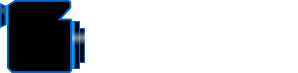 LuzPhotos – Blog et formations photo Apprendre et progresser en photo
LuzPhotos – Blog et formations photo Apprendre et progresser en photo








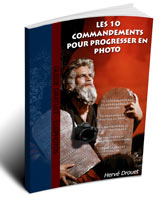




Super sujet, original en plus.
M E R C I ! (encore une fois)
avec plaisir !
Merci Hervé, c’est très intéressant.`
Merci Hervé pour cette recherche très complète sur ce sujet. Bien qu’étant au courant des moyens de traiter les photos pour l’affichage sur le web, tu nous apportes sur un plateau les éléments essentiels très clairement que Facebook noie dans son antre !
5* distribuées…
oui, Facebook est vraiment avare en conseils pour préserver la qualité des images et communique très peu sur la manière dont il traite (certains diront « maltraite ») les photos que l’on poste…
Je vous découvre seulement depuis hier ,et vraiment par hasard ,bravo pour tous les conseils que vous donnez , je suis intéressé par l’album facebook mais aprés des renseignements les photos publiées ne vous appartiennent plus , deviennent elles propriétés de facebook ? Et doit on y intégrer un filigrane ?
Non nos photos ne deviennent pas la propriété de Facebook : nos photos nous appartiennent toujours mais par contre il est vrai que Facebook s’accorde le droit de les utiliser…
En acceptant les conditions générales d’utilisation de ce réseau social (autrement dit en créant un compte Facebook) vous accordez à Facebook : « une licence non exclusive, transférable, sous-licenciable, sans redevance et mondiale pour l’utilisation des contenus de propriété intellectuelle que vous publiez sur Facebook » (extrait des CGU FB au 02/12/2016).
Bref, en gros, ils peuvent faire ce qu’ils veulent avec vos photos.
Après, il faut relativiser, la taille maxi des photos postées sur Facebook est de 2048 pixels et la qualité plutôt moyenne (compression assez forte) : l’utilisation éventuelle restera à mon avis limitée à internet. Je ne pense pas qu’il soit dans l’intérêt de Facebook d’utiliser outre mesure les photos des internautes (sans doute un peu pour leur promo interne), car le risque est grand de rapidement se mettre sa communauté à dos. Facebook a déjà une source énorme de revenus avec toutes les informations personnelles récoltées et ses publicités ciblées…
Sinon, oui, de manière générale, mettre un filigrane sur vos photos postées sur internet me semble une bonne idée : cela rappelle à tout un chacun qu’internet n’est pas un lieu de non droit…
Quelle honneteté dans vos propos , Merci aucun de mes amis photographes n’a pu m’expliquer exactement et aussi bien ce qu’il en est du devenir de nos photos , je pense ne plus hésiter a en publier .
Un tout grand merci pour cet excellent rapport d’analyse !!
Non mais vas y serieux le pavé !! Moi je cherche juste le bon conseil pour mettre des photos lisibles sur fbk je veux pas devenir un scientifique de l’import d’images sur fbk. Les gens koi . . .
C’est pas faux 🙂
D’un autre côté, au tout début après l’intro, j’ai mis :
« Si vous êtes du genre pressé et que vous cherchez juste des recettes pour améliorer la qualité de vos photos sur Facebook sans avoir besoin d’explications, vous pouvez aller directement à la dernière partie »
Je viens de mettre cette phrase dans un encart vert, histoire que ce soit plus visible pour tout le monde !
Excellent! Merci pour cette étude et la clarté des explications.
Je ne sais pas si vous précisez ailleurs qu’il faut toujours travailler (réduction, recadrage, ajout, etc…) sur une photo dans un format non compressé, sinon chaque enregistrement en JPG dégradera le fichier.
merci pour tous ces conseils
Oui, vous avez raison, bon rappel !
Merci, je prenais toujours la peine de réduire la taille de mes images et facebook compresse par dessus ma compression ! Je met votre article dans mes favoris !
Bonjour Hervé, merci pour cet article. j’espère ne pas être hors sujet en posant cette question de blonde : si je veux récupérer sur mon pc mes photos postées sur fb (des albums entiers « haute qualité » et pas une photo à la fois) à leur taille d’origine, je fais comment ?
Bonjour,
Ah oui, bonne question.
Il semble qu’il existe des extensions qui peuvent être installées sur votre navigateur pour pouvoir récupérer toutes vos photos de Facebook en une fois. Mais l’installation de ce genre d’outils suppose généralement de donner l’accès à vos contacts et autres données, donc personnellement, je n’ai pas trop confiance (déjà que l’on sait que Facebook est pas irréprochable dans le domaine de la protection des données, alors un tiers inconnu, bof…).
Pour ma part, ma préférence, va donc à cette méthode interne propre à Facebook permettant de récupérer en local toutes vos photos, vidéos (il faudra juste faire le tri ensuite) :
1. Allez dans le menu « Paramètres » (menu en haut à droite)
2. Dans la fenêtre des Paramètres, côté gauche, choisissez « Vos informations Facebook »
3. puis ouvrez « Télécharger vos informations » en cliquant sur le lien « Voir »
4. Choisissez la période (Toutes mes données pour récupérer depuis le début), le format HTML et modifiez la « Qualité des photos » en prenant « Élevée ».
5. Cliquez sur « Tout désélectionner » puis sur « Photos et vidéos » (évite de tout télécharger)
6. Cliquez sur « Créer un fichier »
Le processus peut-être plus ou moins long en fonction du nombre d’éléments à récupérer…
Une fois la création du fichier terminé (vous recevrez une notification) :
7. Cliquez sur le second onglet de la page « Fichiers disponibles ». N’hésitez pas à rafraichir la page (touche F5) si cela vous indique « en attente » alors que vous avez reçu l’alerte vous indiquant que le fichier d’informations est prêt à être téléchargé.
8. Cliquez sur le bouton « Télécharger »
9. En local, sur votre gestionnaire de fichiers, ouvrez le fichier zip et récupérez les photos dans le dossier « photos_and_videos »
Après, il faut bien être conscient que les photos récupérées par ce moyen seront bien entendu celles sauvegardées sur Facebook, donc des photos déjà triturées par les algorithmes de Facebook (des photos retaillées si besoin et compressées avec plus ou moins de perte). La qualité ne sera donc jamais celle de vos photos d’origine avant transfert sur Facebook…
Bonjour,
Je suis tombé sur votre article en faisant une recherche pour tenter de résoudre un problème qui se pose (pour moi du moins) depuis plusieurs mois avec la restitution des photos sur FaceBook. Une fois postées sur FB, les couleurs des images apparaissent sur-saturées et clinquantes. A tel point que je suis obligé de leur enlever au préalable pas mal de saturation afin qu’elles semblent plus ou moins proche des originaux (sans jamais y parvenir vraiment).
Je précise que j’ai un écran bien calibré, que j’applique à mes images un profil sRBG, et que cette modification exagérée des couleurs est spécifique à Facebook (pas de pb par exemple avec Twitter ou n’importe quel autre site). J’ajoute que quand je télécharge une photo que j’ai postée sur FB pour la ré-ouvrir dans Photoshop ou ma visionneuse PC, les couleurs redeviennent normales. Il semble donc que FB applique systématiquement un filtre pour le visionnage des images mais sans modifier le fichier lui-même. Je ne trouve rien dans leur documentation à ce sujet.
Votre article datant de plusieurs années, êtes-vous désormais confronté au même problème que moi et avez-vous éventuellement trouvé une parade ? Merci d’avance !
Bonjour, je viens de faire un petit test rapide en postant une photo sur Facebook et pour ma part je n’ai pas constaté de dérive de couleurs.
Lorsque vous dites que la photo récupérée sur Facebook (donc après conversion et compression par Facebook) affiche les bonnes couleurs lorsque vous la visionnez en local sur votre ordinateur, cela me fait plus penser à une mauvaise interprétation des couleurs par votre navigateur internet (puisque la photo pourtant retravaillée par Facebook s’avère ok une fois sortie de ce contexte d’affichage). Avec quel navigateur internet visionnez-vous vos pages Facebook ?
Pour ma part, j’ai fait mon test avec la dernière version de Firefox 85.0.1 (64 bits).
Merci d’avoir pris le temps de me répondre.
J’ai moi aussi la dernière version de Firefox, la même que vous.
De toute façon, puisque ce pb ne se pose pas sur les autres sites, comment le navigateur pourrait-il interpréter les couleurs d’une manière sur FB et différemment sur les autre sites ? J’avoue que cette histoire reste pour moi un mystère. La seule hypothèse que je peux émettre, c’est que FB applique un profil colorimétrique particulier sur les images qu’on importe et tous cas supprime le profil sRGB. En effet, quand j’ouvre dans PhotoShop mon image après l’avoir récupérée sur Facebook, dans les propriétés, à la ligne « espace colorimétrique », la mention sRBG a disparu et il est indiqué « non étalonné ».
J’ajoute que le mystère reste surtout : pourquoi cela se pose pour moi et apparemment pas pour les autres ?